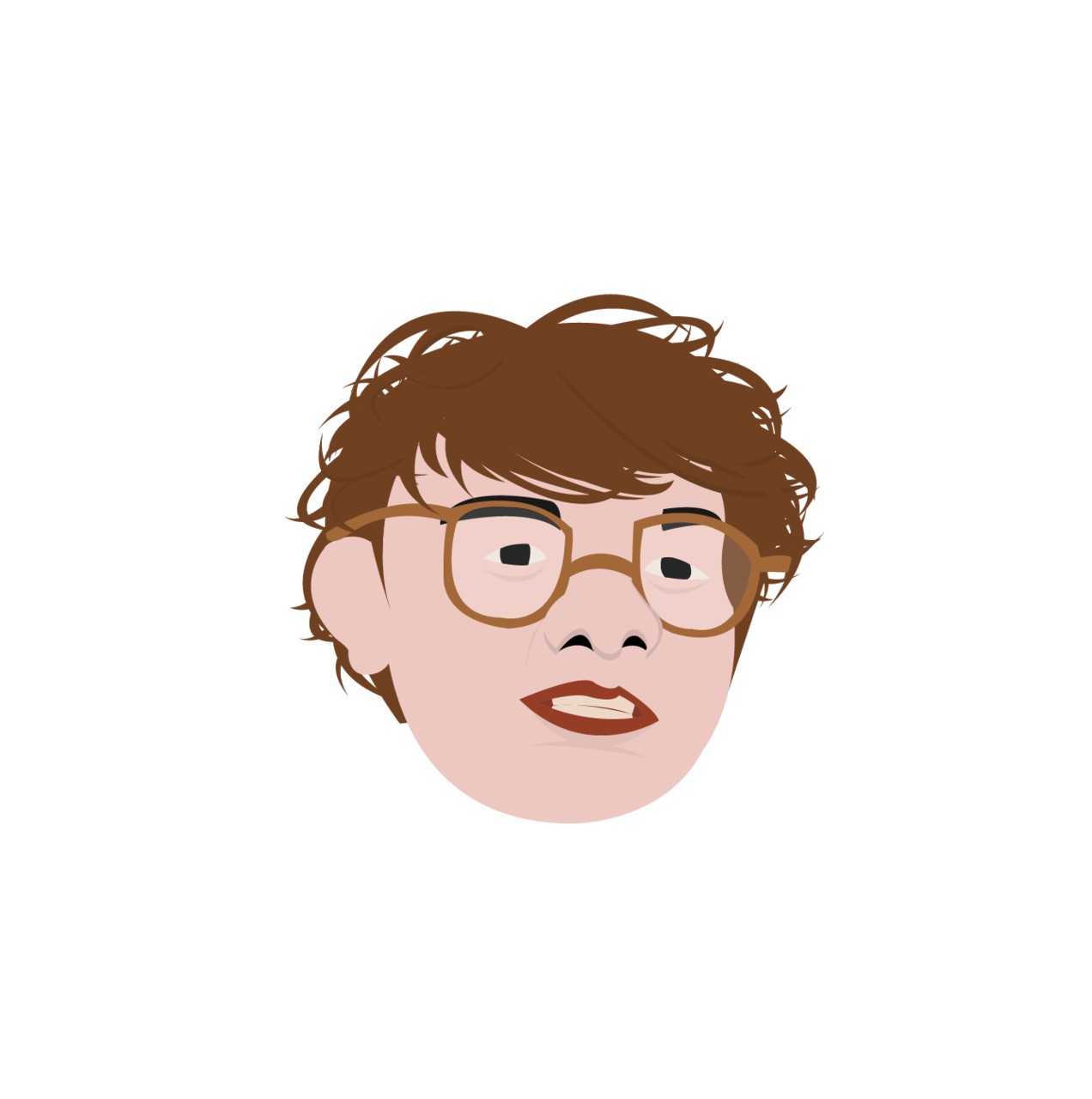# 09 - 打造一個讀取畫面吧!
# 目標設立
回顧前幾篇的遊戲
已經可以算是一個正式的遊戲
接下來要來做一個遊戲都有的loading頁
大概會長下面這樣

大概要有的條件有以下
- 百分比讀取條
- 要顯示讀取素材
- 顯示目前百分比
大致規劃好以後就開始吧!!
各位可以使用上一篇webpack的專案來製作
# 前置作業
開一支基礎的html
並且把圖片素材包放進來
要有loading的動作才可以製作畫面~
<!DOCTYPE html>
<html lang="en">
<head>
<meta charset="UTF-8">
<title>demo</title>
</head>
<body>
<script src="//cdn.jsdelivr.net/npm/phaser@3.24.1/dist/phaser.js"></script>
<script>
var config = {
type: Phaser.AUTO,
parent: 'phaser-example',
width: 800,
height: 600,
scene: {
preload: preload,
create: create
}
}
var game = new Phaser.Game(config);
function preload() {
this.load.image('sky', 'assets/sky.png')
}
function create() {
}
</script>
</body>
</html>
建完以後還需要了解
我們要利用的讀取事件
# 讀取事件
preload裡提供多個讀取事件
好讓我們依照目前讀取狀態做畫面的變化
| progress | fileprogress | complete |
|---|---|---|
| 目前讀取進度,第一個參數提供目前百分比 | 提供當前讀取的素材名稱 | 所有素材讀取完成事件 |
先將
preload裡的內容修改如下
function preload () {
for (let i = 0; i < 500; i++) {
this.load.image(`sky${i}`, 'assets/sky.png')
}
}
提醒
如果沒有修改則會因為讀取太快看不到製作的效果
# 元件製作
# 百分比文字
先將最重點的文字放在畫面正中間
使用者可以一目了然目前遊戲讀取進度
在
preload添加以下內容
const percentText = this.add.text(400, 270, '0%', {
font: '16px monospace',
color: '#fff',
align: 'center'
}).setOrigin(0.5, 0.5)
接下來註冊preload提供的讀取進度事件pregress
在
preload裡添加以下內容
this.load.on('progress', function (value) {
percentText.setText(parseInt(value * 100) + '%')
})
加完重新reload以後就可以看到百分比的數字從0跑到100的過程
# 讀取進度條
除了文字以外也要有進度條
圖案比數字更有讀取的感覺
在
preload添加以下內容
// bar是進度條
const progressBar = this.add.graphics()
// box是進度條的外框
const progressBox = this.add.graphics()
progressBox.fillStyle(0x222222, 0.8)
progressBox.fillRect(300, 300, 200, 30)
先把進度條的外框畫好
接下來要利用progress事件的百分比讓進度條跟著百分比成長
將剛剛
progress裡修改如下
this.load.on('progress', function (value) {
progressBar.clear()
progressBar.fillStyle(0xffffff, 1)
progressBar.fillRect(305, 305, 190 * value, 20)
percentText.setText(parseInt(value * 100) + '%')
})
每次都先將bar清空後再從新繪製新的bar
# 當前讀取素材
遊戲在讀取時有些遊戲會將目前的讀取素材寫出來
可以讓使用者真的看得到他在讀的狀態跑給你看
在
preload裡添加以下內容
const assetText = this.add.text(400, 350, '', {
font: '16px monospace',
color: '#fff',
align: 'center'
}).setOrigin(0.5, 0.5)
將讀取文字寫在讀取條的下方
接著註冊preload提供的事件fileprogress
this.load.on('fileprogress', function (file) {
assetText.setText('Loading asset: ' + file.key)
})
該事件提供第一個參數是當前讀取的素材資訊
我們取用key的名稱
並且在每次執行的時候更新assetText文字
reload後可以看得到當前讀取的檔案是哪一支
# 製作完成
當前的畫面大概會長這樣

# 清除畫面
preload還提供讀取完成事件complete
我們利用讀取完成事件清掉畫面中用不到的讀取進度條和文字
在
preload裡添加以下內容
this.load.on('complete', function () {
progressBar.destroy()
progressBox.destroy()
percentText.destroy()
assetText.destroy()
})
大功告成
reload就會看到讀取完成以後
讀取完成以後就可以在create裡開始你的遊戲
或是將此場景視為讀取專用
讀取完成後直接進入下一個遊戲場景
最後附上此文章所有修改完成的程式碼
<!DOCTYPE html>
<html lang="en">
<head>
<meta charset="UTF-8">
<title>demo</title>
</head>
<body>
<script src="//cdn.jsdelivr.net/npm/phaser@3.24.1/dist/phaser.js"></script>
<script>
var config = {
type: Phaser.AUTO,
parent: 'phaser-example',
width: 800,
height: 600,
scene: {
preload: preload,
create: create
}
};
// Create a new Phaser Game object
var game = new Phaser.Game(config);
function preload() {
for (let i = 0; i < 500; i++) {
this.load.image(`sky${i}`, 'assets/sky.png')
}
const progressBar = this.add.graphics()
const progressBox = this.add.graphics()
progressBox.fillStyle(0x222222, 0.8)
progressBox.fillRect(300, 300, 200, 30)
const percentText = this.add.text(400, 270, '0%', {
font: '16px monospace',
color: '#fff',
align: 'center'
}).setOrigin(0.5, 0.5)
const assetText = this.add.text(400, 350, '', {
font: '16px monospace',
color: '#fff',
align: 'center'
}).setOrigin(0.5, 0.5)
this.load.on('progress', function (value) {
progressBar.clear()
progressBar.fillStyle(0xffffff, 1)
progressBar.fillRect(305, 305, 190 * value, 20)
percentText.setText(parseInt(value * 100) + '%')
})
this.load.on('fileprogress', function (file) {
assetText.setText('Loading asset: ' + file.key)
})
this.load.on('complete', function () {
progressBar.destroy()
progressBox.destroy()
percentText.destroy()
assetText.destroy()
})
}
function create() {
}
</script>
</body>
</html>